Dans ce tutoriel on va savoir comment faire pour Lier votre nom de domaine à votre site sur blogger correctement.Le nom de domaine coûte environ 7 euro par an et vous avez droit à 10 sous-domaine gratuits. Donc en achetant un nom de domaine vous pouvez créer 10 blogs Blogger avec des noms de domaines personnels comme : www.wpcours.com, forum.wpcours.com et blog.wpcours.com ….
Étapes pour lier facilement votre nom de domaine à votre blog blogger
1. Connectez-vous à votre interface Blogger
2. Allez dans les paramètres de votre blog
3. Dans la rubrique « Edition » cliquez sur le lien « Ajouter un domaine personnalisé »
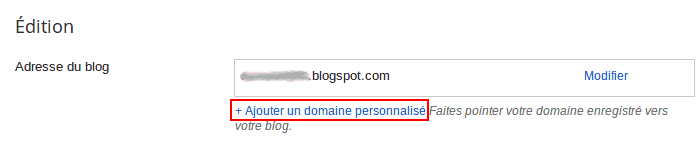
4. Saisissez votre nom de domaine avec les « www » devant (exemple : www.mondomaine.com)
5. Cliquez sur « Enregistrer »
6. Blogger vous informe qu’il n’a pas reconnu votre nom de domaine.
Notez les informations qu’il vous demande d’indiquer dans la zone DNS de votre nom de domaine. Et rendez-vous dans votre espace client LWS.
7. Dans votre espace client, rendez-vous dans la gestion de la zone DNS de votre nom de domaine
8. Dans la rubrique « Suppression de zone », supprimez le champ de type CNAME www.votredomaine.com
9. Dans la rubrique « Ajout de zone complexe », créez un champ CNAME avec les informations suivantes : Sous-domaine : www Nom canonique : ghs.google.com
10. Dans la rubrique « Ajout de zone complexe », créez un champ CNAME avec les informations de la forme :
Sous-domaine : otc24sxjalc5.nomdedomaine.com.
Nom canonique : gv-4lqdpmr3t3ngrh.dv.googlehosted.com
Cet enregistrement permet à Google de s’assurer que vous êtes bien le propriétaire du nom de domaine
10. Retournez sur Blogger et enregistrez vos modifications.
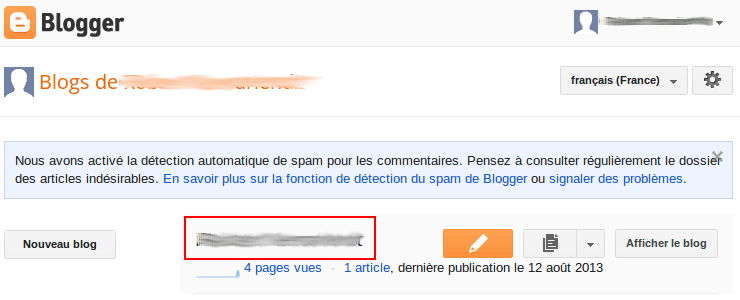
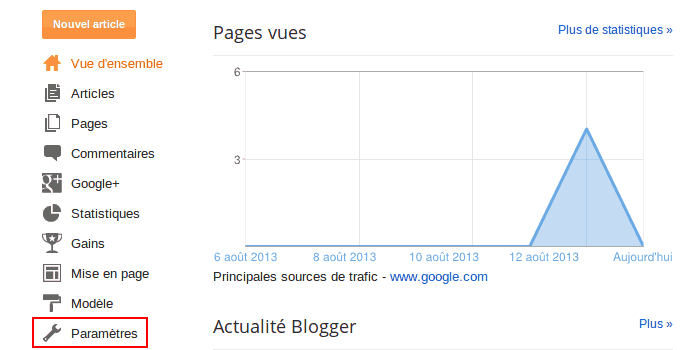
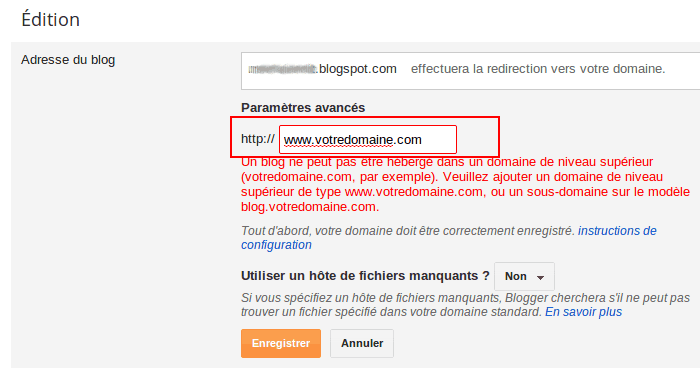

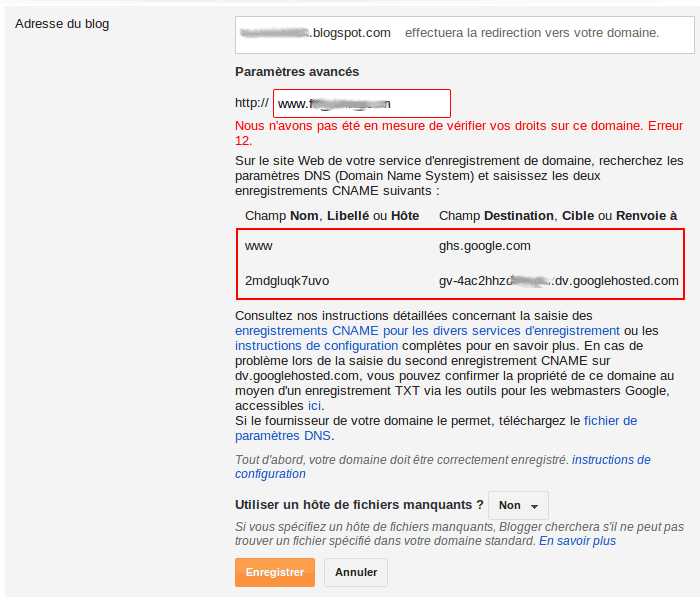
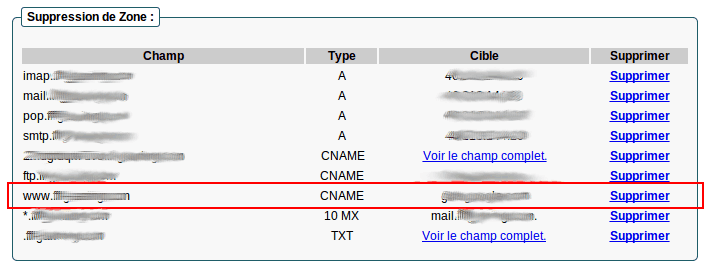
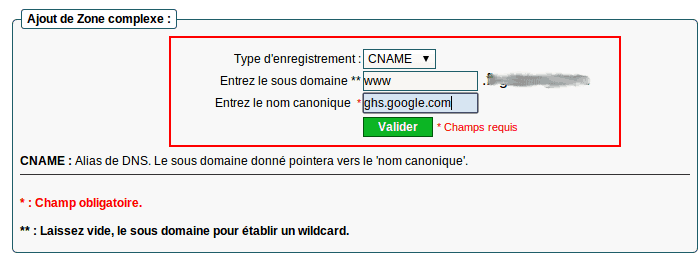
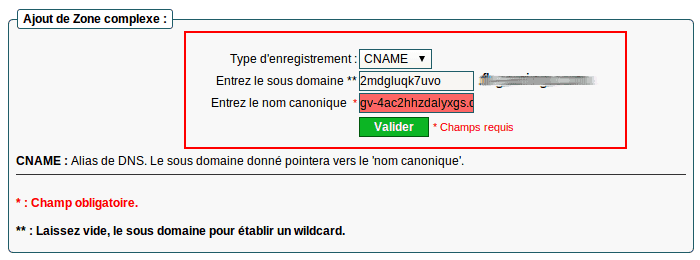
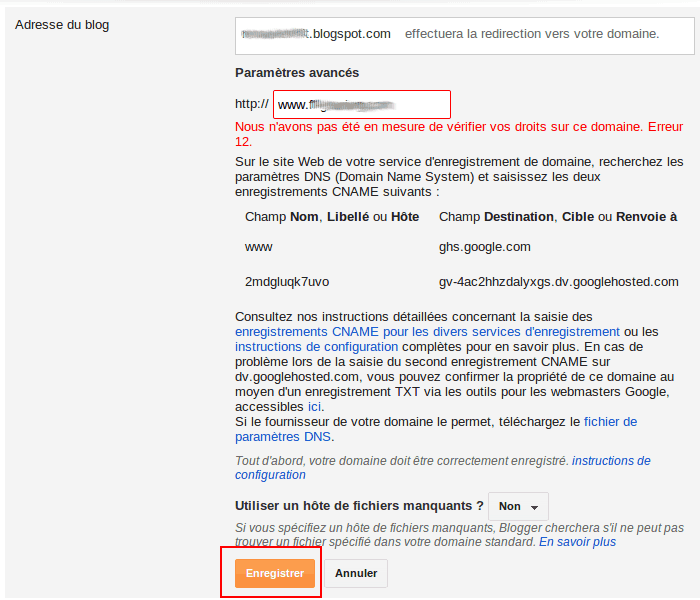
Joy
Bonjour! J’ai essayé de suivre tes instructions mais ça n’a pas marché!
Peux-tu m’aider?? :(
wpcours
Suivez les étapes à la lettre; les étapes 8 et 9 seront réalisées sur l’interface de votre nom de domaine pas sur blogger.
bonne chance